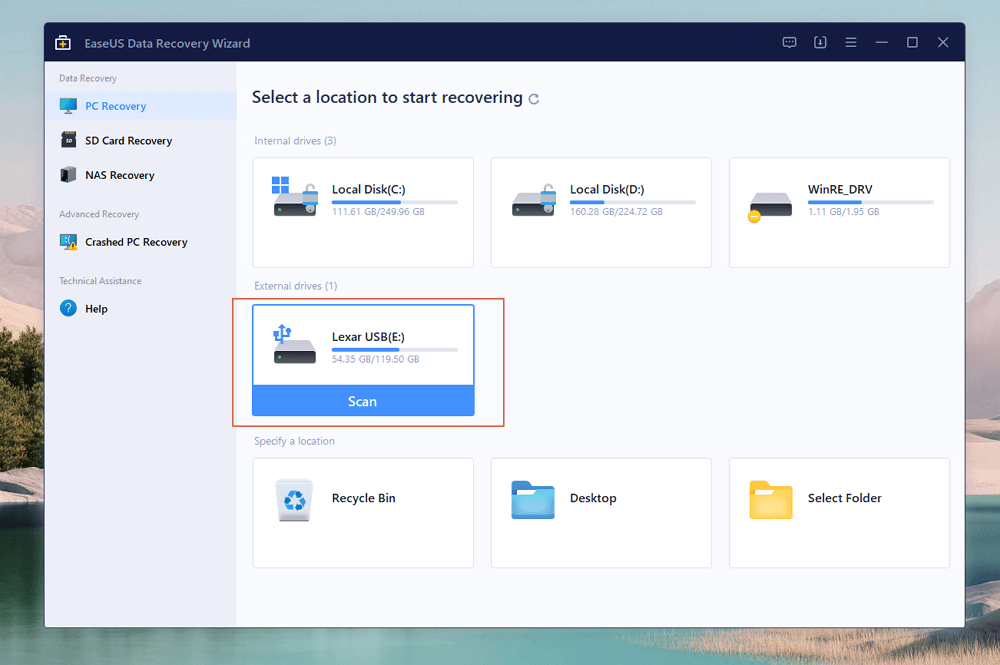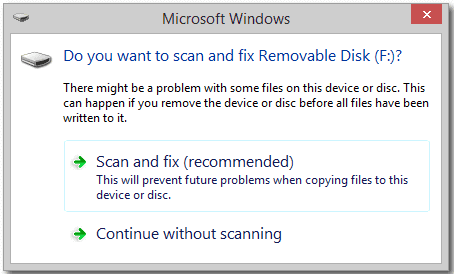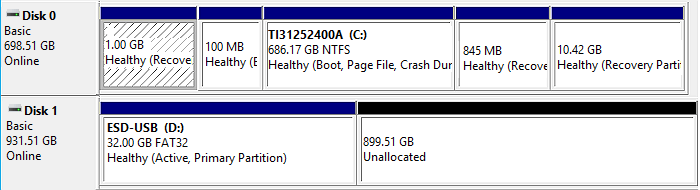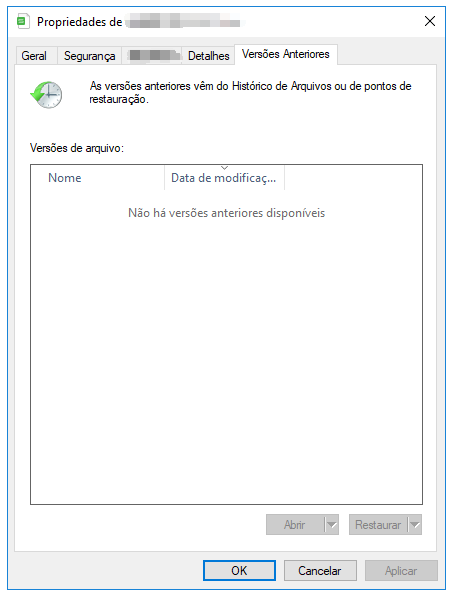Índice da Página
Neste artigo, você aprenderá:
- Use o recurso Manter arquivos quebrados no WinRAR
- Baixe o arquivo RAR novamente
- Remova e reinstale o WinRAR
- Repare seu arquivo com WinRAR
- Execute uma verificação CHKDSK
Visão geral: o erro de soma de verificação no WinRAR
Você está recebendo um erro de soma de verificação no WinRAR ao extrair RAR, ZIP ou qualquer formato de arquivo? Se sim, isso pode ser irritante, mas não se preocupe; estamos aqui com soluções. A maioria dos usuários enfrenta esse erro durante o processo de extração do arquivo, e o principal motivo desse erro é a corrupção do arquivo compactado. Muitos outros motivos causam erros de soma de verificação, que discutiremos na próxima parte.
O que causa erro de soma de verificação WinRAR
Antes de entrar na parte da solução, é necessário entender o motivo do erro de soma de verificação do WinRAR. Vamos discutir isso em detalhes.
Segundo pesquisas, esse erro geralmente ocorre por diversos motivos, como
- 😵 Setores defeituosos na unidade de armazenamento
- ❌Download indevido do arquivo de origem
- 🛑Interrompido o processo de transferência do arquivo
- ⛓️Espaço em disco insuficiente durante a extração
- 🦠Ataques de vírus/malware no processo de extração de RAR
Na próxima parte, discutiremos seis soluções funcionais para corrigir o erro de soma de verificação no WinRAR, então leia o post até o final para ter uma ideia completa.
6 correções para o erro de soma de verificação no WinRAR
Nesta parte da postagem, forneceremos seis soluções para o erro de soma de verificação no WinRAR. Certifique-se de proteger seus dados antes de tentar esses métodos. Aqui, forneceremos um vídeo explicando como corrigir o erro de soma de verificação no WinRAR, então siga-o. Nesta parte do vídeo, você aprenderá como consertar setores defeituosos em seu disco rígido executando a verificação CHKDSK no prompt de comando.
Página de vídeo:
- 00:10 - Use a opção Manter Arquivos Quebrados
- 00:45 - Arquivo de reparos
- 01:24 - Corrija setores defeituosos no seu disco rígido
Agora, iremos fornecer-lhe um guia detalhado sobre as seis melhores soluções funcionais para corrigir o erro de soma de verificação no WinRAR. Siga as etapas exatas fornecidas nas soluções para obter o melhor resultado.
1. Use o recurso “Manter arquivos quebrados” no WinRAR
Você pode resolver rapidamente o erro de soma de verificação no WinRAR usando a opção Manter arquivos quebrados. Esta opção extrai mídia corrompida. Assim que o usuário marcar a opção, o WinRAR irá ignorar automaticamente a corrupção e extrair o conteúdo da pasta Zip. Siga as etapas abaixo para fazer este processo corretamente.
Passo 1. Clique com o botão direito nos arquivos compactados Zip ou RAR e escolha "Extrair arquivos" no menu de contexto.
Passo 2. Navegue até a seção Diversos e marque a caixa "Manter arquivos quebrados".
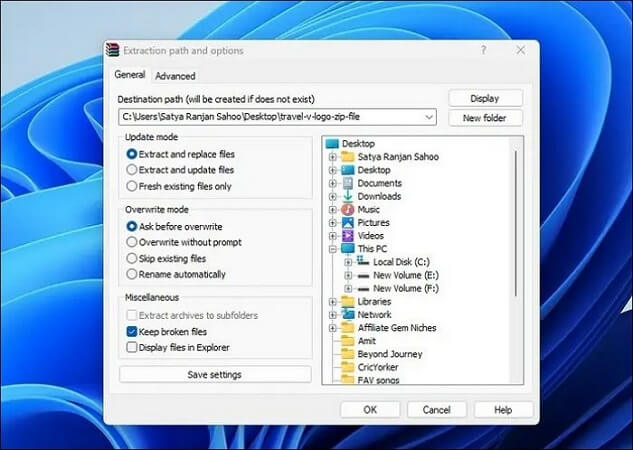
Passo 3. Selecione um local de extração e clique em “OK” para executar as alterações. Agora, verifique se o problema foi resolvido.
Muitos usuários do Windows 10/11 provaram a eficácia da postagem. Se você estiver interessado em resolver o problema, compartilhe-o no Facebook, Twitter, Instagram e outras plataformas de mídia social!
2. Baixe o arquivo RAR novamente
Como já mencionamos, o download indevido do arquivo RAR de origem pode ser a causa da exibição do erro de soma de verificação no WinRAR. Para resolver esse problema, sugerimos que você baixe o arquivo RAR novamente em um local diferente e garanta uma conexão rápida e estável com a Internet antes de baixar o arquivo RAR de origem.
Como abrir arquivos RAR no Windows
Esta postagem se concentrará em quatro maneiras de extrair e abrir arquivos RAR no Windows 10. Veremos opções gratuitas e pagas, então leia até o final para não perder nenhuma informação crítica.
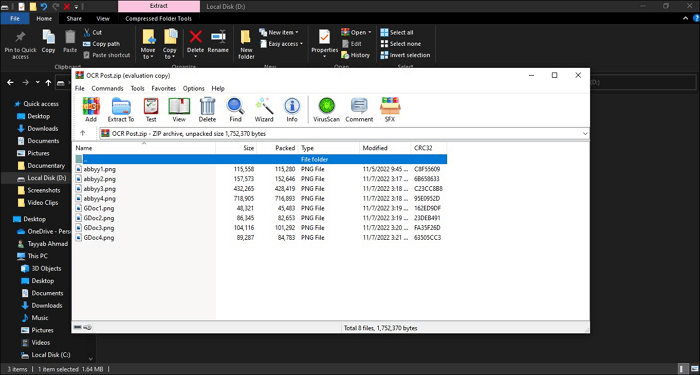
3. Remova e reinstale o WinRAR
O erro de soma de verificação às vezes pode aparecer devido a bugs, vírus e falhas no Win RAR. Portanto, nessa condição, sugerimos que você desinstale e reinstale manualmente o WinRAR. Para fazer o processo, siga as etapas abaixo.
Passo 1. Abra a caixa de diálogo Executar pressionando as teclas Windows e R.
Passo 2. Digite appwiz. cpl e clique em “OK” para abrir a página Programas e Recursos.
Etapa 3. Role para baixo nos itens da janela Programas e Recursos para encontrar o programa WinRAR. Clique com o botão direito no aplicativo “WinRAR” e clique em “Desinstalar”.

Passo 4. Após a desinstalação, reinicie o seu PC e visite o site oficial para baixar e instalar novamente.
Antes de desinstalar o WinRAR, certifique-se de proteger seus dados. Existe a possibilidade de exclusão acidental de dados durante a reinstalação do WinRAR. Portanto, recomendamos que você use o EaseUS Data Recovery Wizard Pro . Esta poderosa e confiável ferramenta de recuperação de dados possui recursos avançados e afirma uma taxa de sucesso de recuperação de dados de 99,7%.
- A versão de teste oferece suporte à recuperação de arquivos excluídos de mais de 1.000 arquivos, como vídeo, imagem, PDF, documento, Excel e ppt.
- Você pode usá-lo para se orientar rapidamente através de um processo de recuperação de arquivos compactados.
Para entender o processo de funcionamento da ferramenta, siga as etapas abaixo.
Nota: Para garantir uma alta chance de recuperação de dados, instale o software de recuperação de dados EaseUS em outro disco, em vez do disco original onde você perdeu os arquivos.
Etapa 1. Inicie o EaseUS Data Recovery Wizard em seu computador Windows 11, Windows 10, Windows 8 ou Windows 7. Selecione a partição do disco ou local de armazenamento onde você perdeu os dados e clique em “Pesquisar dados perdidos”.

Passo 2. Este software de recuperação começará a escanear o disco para encontrar todos os arquivos perdidos e excluídos. Quando o processo de verificação for concluído, clique em “Filtro” > “Tipo” para especificar os tipos de arquivos perdidos. Se você se lembrar do nome do arquivo, também poderá pesquisar na caixa de pesquisa, que é a maneira mais rápida de encontrar o arquivo de destino.

Passo 3. Visualize e restaure arquivos perdidos do Windows. Você pode clicar duas vezes para visualizar os arquivos digitalizados. Em seguida, selecione os dados de destino e clique no botão "Recuperar" para salvá-los em outro local seguro no PC ou na unidade da nuvem.

O software também possui uma versão macOS que pode ajudá-lo a recuperar arquivos Zip e RAR excluídos no Mac .
4. Repare seu arquivo com WinRAR
Você pode corrigir rapidamente o erro de soma de verificação no WinRAR com a ajuda da opção de arquivo de reparo disponível no WinRAR. Esta opção geralmente corrige o arquivo corrompido. Verifique as etapas abaixo para entender como usar a opção Reparar arquivo.
Passo 1. Clique com o botão direito no arquivo RAR ou Zip corrompido e toque em "Abrir" com a opção WinRAR.
Passo 2. Após a abertura do WinRAR, clique na guia "Ferramentas" na parte superior e escolha a opção de arquivo "Reparar" no menu de contexto.

Passo 3. Clique no botão "Navegar" e escolha o destino dos arquivos RAR ou Zip reparados.
Passo 4. Escolha a opção "Tratar o arquivo corrompido como RAR" se o seu arquivo for um arquivo RAR. Selecione a opção “Tratar o arquivo corrompido como ZIP” se for um arquivo ZIP. Em seguida, clique em "OK".

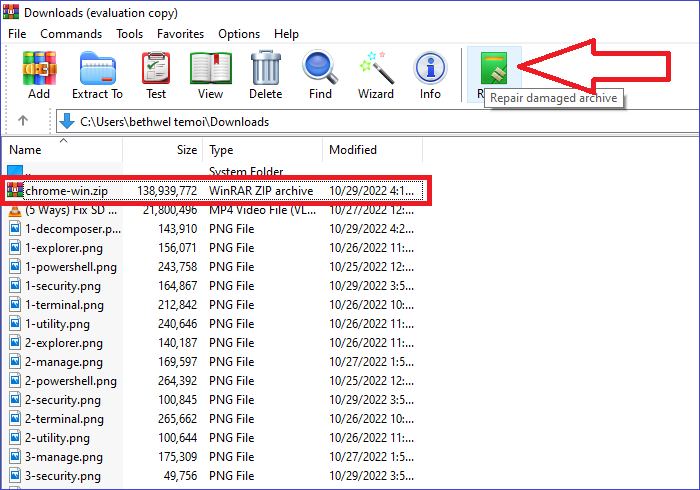
Como consertar o arquivo em formato desconhecido ou danificado
É um problema comum ao abrir um arquivo compactado usando WinRAR ou File Explorer. Continue lendo para aprender as possíveis soluções. Leia mais >>
5. Aumente o espaço livre em disco
Espaço em disco insuficiente durante a extração do arquivo RAR é um dos principais motivos para o erro de soma de verificação. Sugerimos que você libere algum espaço em seu PC para extrair seus arquivos compactados. Para liberar espaço em disco, você pode limpar arquivos temporários ou outros arquivos de cache ou excluir arquivos não utilizados do seu PC.
6. Execute uma verificação CHKDSK
O erro de soma de verificação pode ocorrer devido a um setor defeituoso em seu disco rígido. Para resolver esse problema, sugerimos que você execute uma verificação CHKDSK. A verificação do CHKDSK geralmente verifica o disco rígido em busca de setores defeituosos e arquivos ausentes e os repara automaticamente se houver algum problema. Siga as etapas abaixo para executar uma verificação CHKDSK.
Passo 1. Clique com o botão esquerdo em "Menu Iniciar", digite Prompt de Comando na barra de pesquisa e escolha "Executar" como opção de administrador no painel direito.
Etapa 2. Digite o seguinte comando na janela do prompt de comando e pressione Enter. Substitua “D” pela letra da unidade onde o arquivo está armazenado.
chkdsk/rD:
A verificação do CHKDSK geralmente leva muito tempo para ser concluída, então seja paciente. Assim que o processo de verificação for concluído, reinicie o PC e verifique se o problema foi corrigido.
Conclusão
Esta postagem forneceu as seis melhores soluções para corrigir o erro de soma de verificação. Recomendamos que você experimente todas as soluções e experiências acima, que funcionam melhor e consomem menos tempo. Se você estiver tentando soluções, a perda de dados é possível, por isso recomendamos baixar o software EaseUS Data Recovery Wizard Pro , que pode recuperar seus dados perdidos rapidamente.
Perguntas frequentes sobre WinRAR sobre erros de soma de verificação
Nesta seção responderemos algumas das perguntas mais frequentes relacionadas a este tema, que podem esclarecer suas dúvidas adicionais, portanto, não pule esta parte.
1. Como posso corrigir um erro de soma de verificação?
Você pode corrigir rapidamente um erro de soma de verificação desinstalando e reinstalando o aplicativo WinRAR em seu PC. Executar uma verificação CHKDSK também ajuda muito a corrigir o erro de soma de verificação.
2. Por que erro de soma de verificação?
O erro de soma de verificação geralmente ocorre devido a um arquivo corrompido, mas também há outros motivos por trás disso, como
- Setores defeituosos na unidade de armazenamento
- Download indevido do arquivo de origem
- Espaço em disco insuficiente durante a extração
- Interrompeu o processo de transferência do arquivo
- Ataques de vírus/malware no processo de extração de RAR
3. Como faço para corrigir um arquivo WinRAR corrompido?
Você pode consertar rapidamente o WinRAR corrompido com a ajuda da opção de arquivo de reparo disponível no WinRAR.
4. Qual é o erro ao extrair arquivos RAR?
Você pode receber o erro Checksum ao extrair arquivos RAR, e esse erro geralmente aparece devido à corrupção dos arquivos RAR.
Esta página foi útil?
-
"Espero que minha experiência com tecnologia possa ajudá-lo a resolver a maioria dos problemas do seu Windows, Mac e smartphone."…
-
"Obrigado por ler meus artigos, queridos leitores. Sempre me dá uma grande sensação de realização quando meus escritos realmente ajudam. Espero que gostem de sua estadia no EaseUS e tenham um bom dia."…

20+
Anos de experiência

160+
Países e regiões

72 Milhões+
Downloads

4.7 +
Classificação do Trustpilot
Tópicos em Destaque
Pesquisa
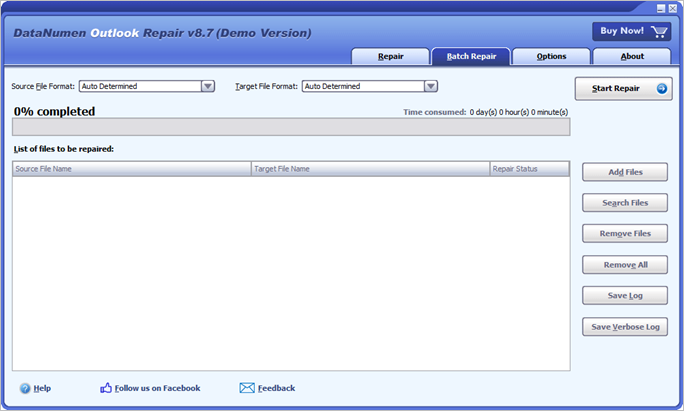
 05/11/2025
05/11/2025